Jak korzystać z Apple Music na iPhonie 6
Apple Music to usługa strumieniowego przesyłania muzyki oparta na subskrypcji, z której można korzystać na telefonie iPhone. Jest podobny do Spotify, ponieważ możesz płacić miesięczną opłatę członkowską, aby mieć dostęp do dużej biblioteki muzyki. Ale jeśli chcesz sprawdzić Apple Music i nie możesz go znaleźć na swoim urządzeniu, nie jesteś sam.
Apple Music jest dostępna tylko na iPhonie po aktualizacji do iOS 8.4. Po pobraniu i zainstalowaniu tej aktualizacji na urządzeniu możesz wykonać czynności opisane w tym artykule, aby skonfigurować subskrypcję i rozpocząć korzystanie z usługi Apple Music.
Jak znaleźć i używać Apple Music na iPhonie 6
Kroki opisane w tym artykule zostały wykonane na telefonie iPhone 6 Plus.
Pamiętaj, że musisz mieć co najmniej iOS 8.4, aby mieć dostęp do funkcji Apple Music . Możesz przeczytać ten artykuł, aby dowiedzieć się, jak zainstalować aktualizację 8.4. Jeśli nie masz pewności, która wersja systemu iOS jest zainstalowana na telefonie iPhone, kliknij tutaj, aby dowiedzieć się, gdzie znaleźć te informacje.
Będziesz zapisywać się na miesięczną subskrypcję, wykonując poniższe czynności. Apple Music obejmuje bezpłatny 3-miesięczny okres próbny, podczas którego możesz wyłączyć automatyczne odnawianie w dowolnym momencie, aby nie naliczać opłat po zakończeniu bezpłatnego okresu próbnego.
Krok 1: Otwórz aplikację Muzyka na telefonie iPhone. Po aktualizacji do iOS 8.4 zauważysz, że ikona wygląda teraz inaczej.

Krok 2: Naciśnij różowy przycisk Rozpocznij 3-miesięczny bezpłatny okres próbny .
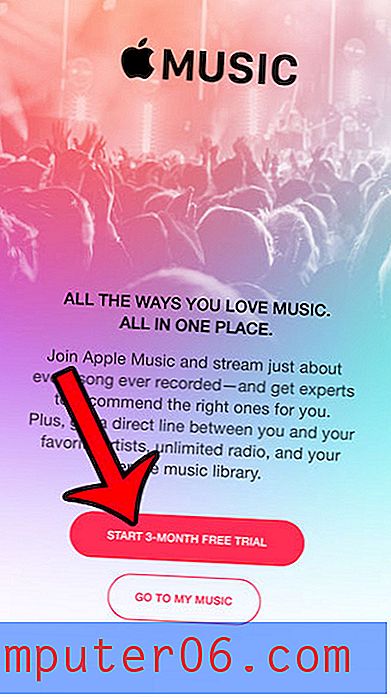
Krok 3: Wybierz opcję Osoba lub Rodzina . Opcja Indywidualna jest najlepsza dla osób, które będą korzystać z usługi tylko na swoich urządzeniach. Opcja Rodzina jest najlepsza dla rodzin z wieloma urządzeniami i identyfikatorami Apple ID, które skonfigurowały Udostępnianie rodziny.
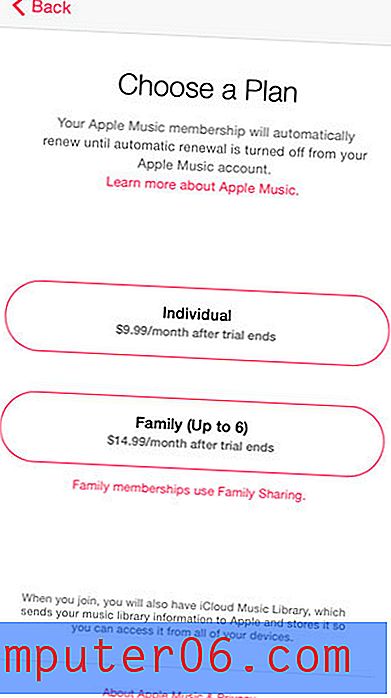
Krok 4: Wprowadź hasło do iTunes, a następnie dotknij przycisku OK .
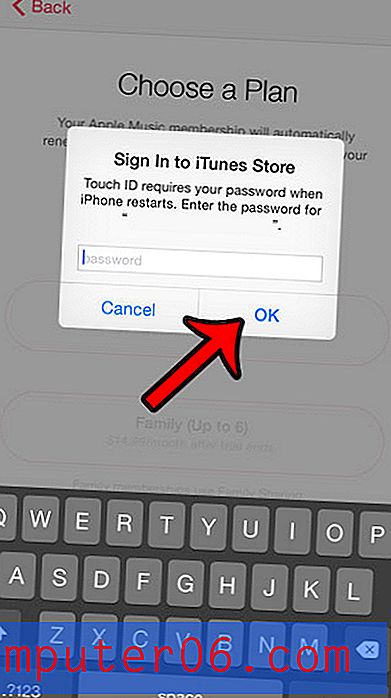
Krok 5: Naciśnij przycisk OK, aby przejść do zaktualizowanych warunków dla iTunes.
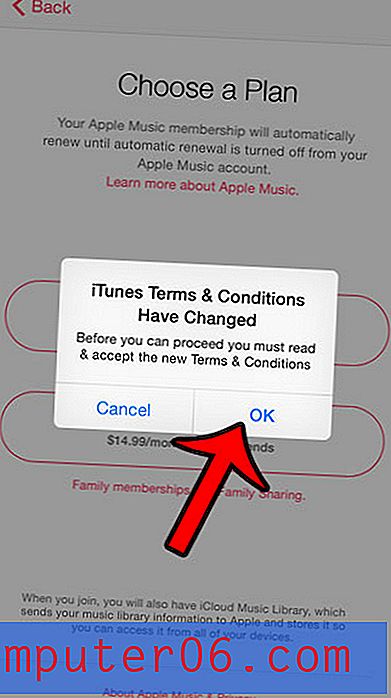
Krok 6: Naciśnij przycisk Zgadzam się w prawym dolnym rogu ekranu.
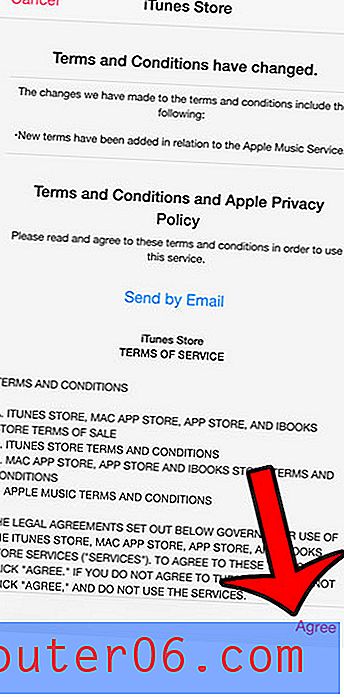
Krok 7: Stuknij ponownie przycisk Zgadzam się, aby potwierdzić, że akceptujesz Warunki korzystania ze sklepu iTunes Store.
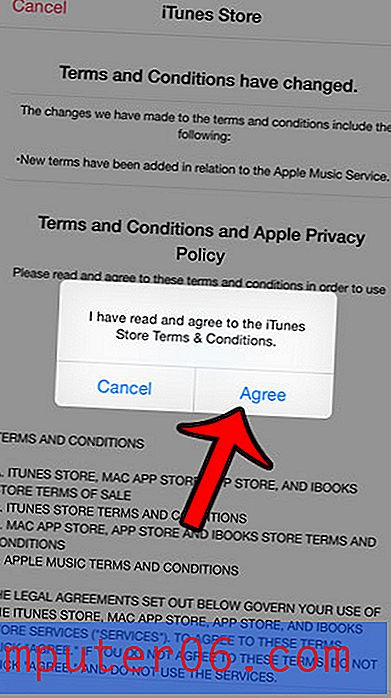
Krok 8: Naciśnij przycisk Kup, aby potwierdzić członkostwo Apple Music. Jak wspomniano powyżej, opłata nie zostanie naliczona, dopóki nie zakończy się bezpłatne członkostwo próbne.
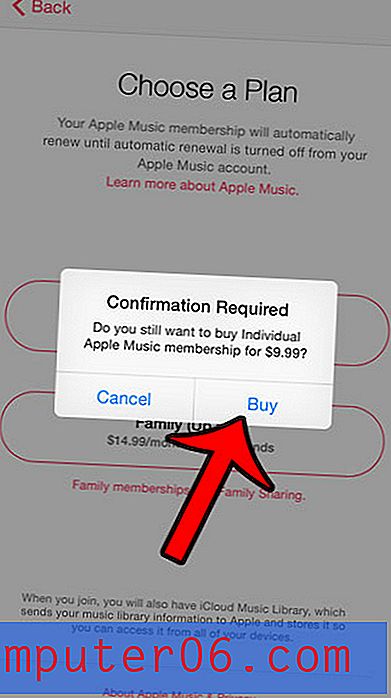
Teraz możesz rozpocząć odkrywanie usługi Apple Music i słuchanie muzyki.
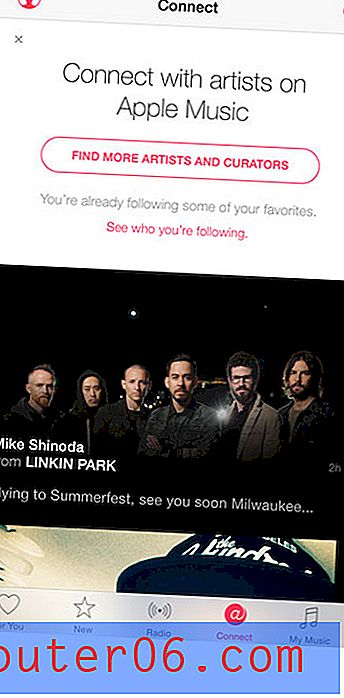
Czy masz członkostwo Spotify i szukałeś sposobu, aby używać go z Apple TV? Dowiedz się, w jaki sposób Airplay pozwala słuchać muzyki Spotify za pośrednictwem Apple TV i zestawu kina domowego.



